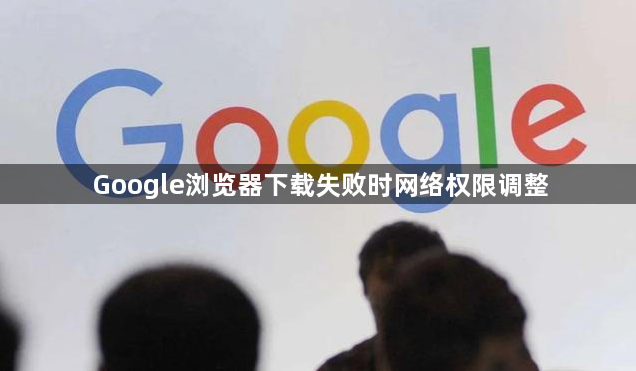详情介绍
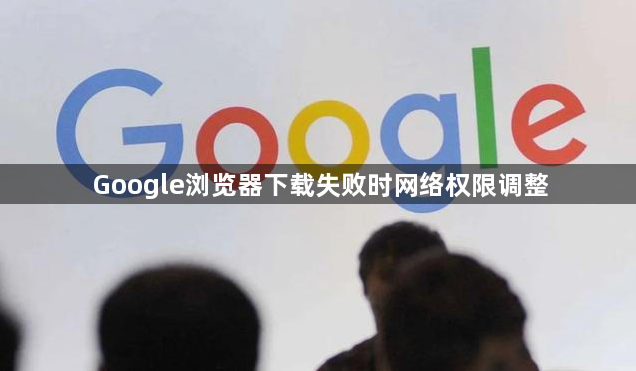
以下是Google浏览器下载失败时网络权限调整的相关内容:
一、检查浏览器设置中的网络权限相关选项
1. 查看下载设置:打开Chrome浏览器,点击右上角的三个点图标,选择“设置”。在左侧栏中点击“高级”,展开相关内容。找到“下载内容”部分,检查下载路径是否正确,确保磁盘空间充足,同时查看是否有其他限制下载的设置。
2. 清除浏览器缓存和Cookie:长时间未清理的浏览器缓存和Cookie可能会影响浏览器性能,导致下载失败。可以点击右上角的三个点图标,选择“更多工具”,然后点击“清除浏览数据”。在弹出的窗口中,可以选择清除浏览历史的时间段,并勾选“缓存的图片和文件”以及“Cookie及其他网站数据”,点击“清除数据”按钮,浏览器将自动清理所选的内容,释放磁盘空间并可能提升加载速度。
二、检查操作系统的网络权限设置
1. 防火墙设置:检查计算机的防火墙设置,确保Chrome浏览器被允许访问网络。如果防火墙阻止了浏览器的网络访问,需要将浏览器添加到防火墙的白名单中。具体操作方法因操作系统而异,一般在防火墙的设置界面中可以找到相关的规则设置选项。
2. 代理服务器设置:如果使用了代理服务器,可能会导致网络连接问题。检查浏览器的代理服务器设置是否正确,或者尝试暂时关闭代理服务器,直接连接网络进行下载。在Chrome浏览器中,可以在“设置”中的“高级”选项下,找到“系统”部分,点击“打开计算机的代理设置”,在弹出的窗口中进行代理服务器的相关设置。
三、以管理员身份运行浏览器
1. 右键点击浏览器快捷方式:在桌面上找到Chrome浏览器的快捷方式,右键点击它,选择“以管理员身份运行”。这样可以确保浏览器具有足够的权限来访问网络和进行下载操作。
2. 检查用户账户权限:如果当前用户账户的权限不足,也可能导致下载失败。可以尝试切换到具有管理员权限的用户账户,或者为当前用户账户赋予更高的权限,然后再进行下载尝试。